win10系统是很多电脑用户首选的装机系统,然而有不少用户在使用过程中可能会碰到win10系统更新Flash player的情况。大部分用户电脑技术都是菜鸟水平,面对win10系统更新Flash player的问题,无法自行解决。不少用户都来咨询小编win10系统更新Flash player要怎么处理?其实可以根据以下步骤1、点击win10旗舰版系统中的开始菜单选控制面板; 2、点击类型,选择大小图标都可以这样的方式进行电脑操作,就可以搞定了。下面就和小编一起看看解决win10系统更新Flash player问题详细的操作步骤:
1、点击win10旗舰版系统中的开始菜单选控制面板;

2、点击类型,选择大小图标都可以;
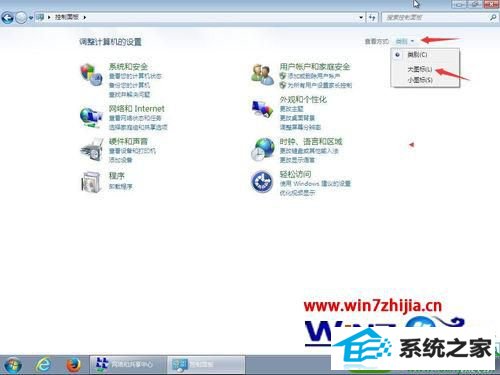
3、选择Flash player;
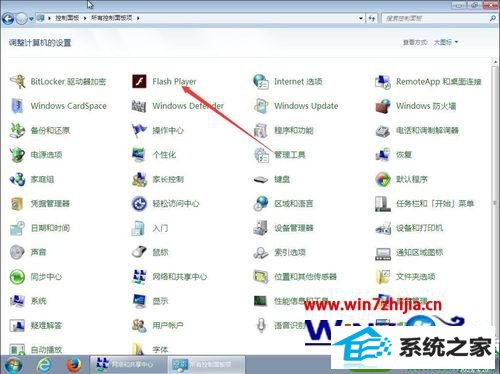
4、弹出对话框,选择更新;
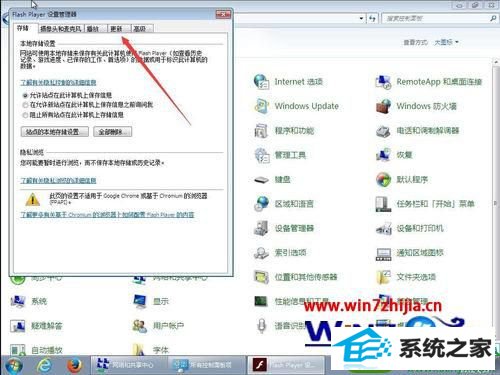
5、选择允许我安装通知,点击立即检查;
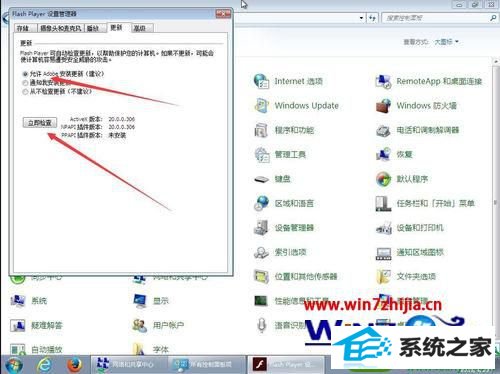
6、弹出网页,选择检查更新;
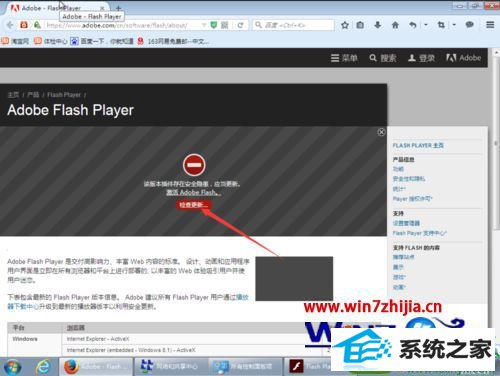
7、弹出对话框,点击下一步;
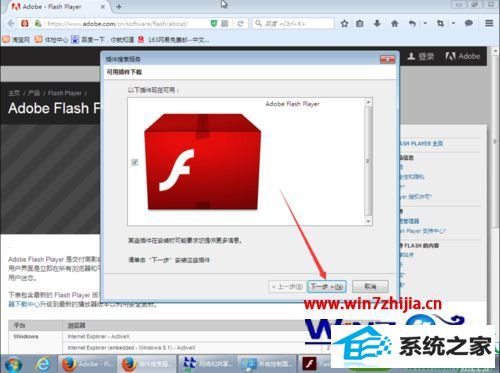
8、开始下载;
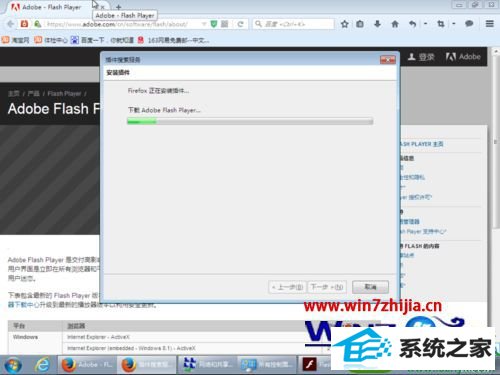
9、下载完成,点击手动安装;
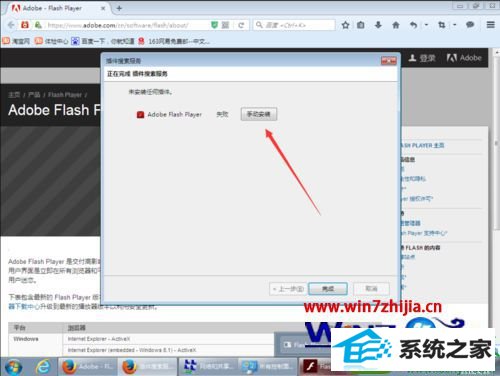
10、点击立即安装;
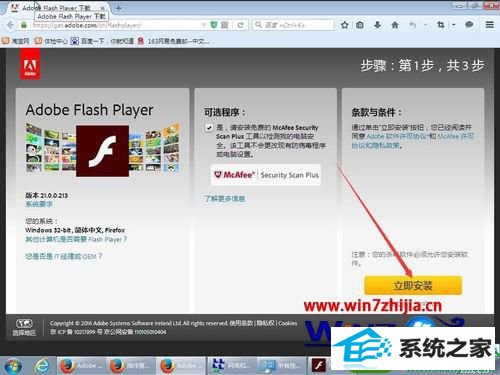
11、按路径找到下载的文件,双击开始安装;

12、等下载读条完毕,点击完成重启浏览器完成。
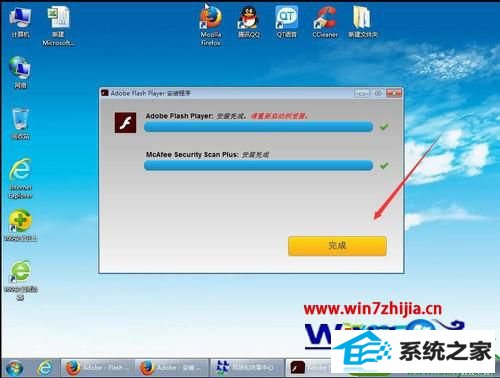
分享到: